Заходимо в меню - Правка - Замінити.
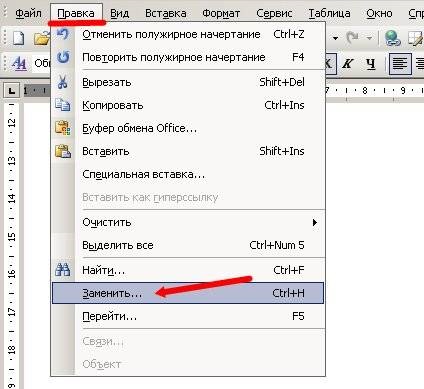
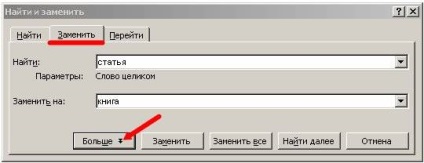
Для більш розширених параметрів пошуку і заміни, можна скористатися кнопкою Більше. Тоді це віконце прийме такий вигляд.
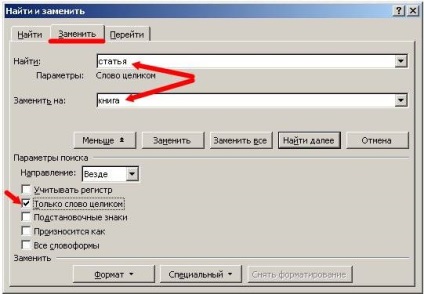
В параметрах пошуку можна вказати Напрямок пошуку (Вперед, Назад, Скрізь). Все залежить від того, де у вас встановлений курсор.
Так, що якщо вказати в поле Замінити на - слово «книга» з маленької літери, то відповідно заміна відбудеться саме на слово «книга» з маленької літери.
Майте на увазі, що замінювати можна не тільки одне слово в тексті, але й цілі речення і фрази. Символи узагальнення застосовуються в тому випадку коли не так важливо яка буква в слові. Наприклад, якщо ви напишіть слово «до * т», то пошук видасть вам і «кіт» і «кит» і «кат».
Кнопка Замінити, зробить заміну першого знайденого слова. Кнопка Замінити все. замінить всі зустрічаються слова в тексті. Кнопка Знайти далі. потрібна тільки в тому випадку, якщо перед цим натиснули кнопку Замінити. Ну а кнопка Скасувати. природно скасовує ваше попереднє дію.
Якщо залишити поле Замінити на порожнім, то програма просто видалить все слово, які ви вписали в поле Знайти.
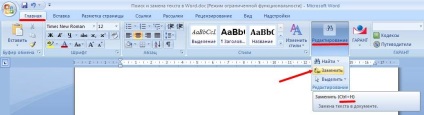
Перш, ніж експериментувати з текстом, створіть копію файлу. Що б потім не було нестерпно боляче за угроблених багатоденна праця. Візьміть собі за правило - все експерименти робити на копіях.